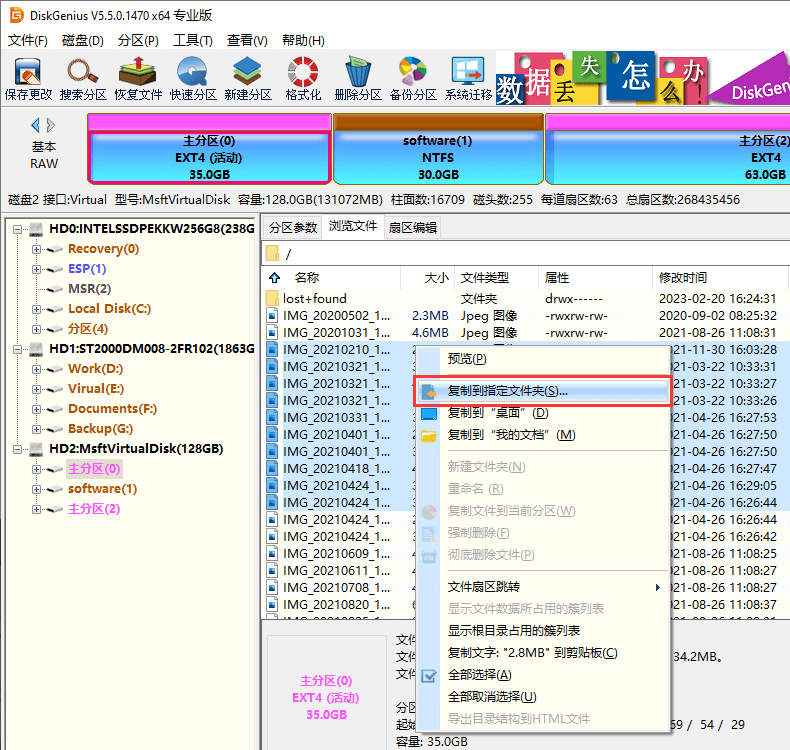Ext4, Ext3和Ext2是很多Linux发行版默认的文件系统类型,Windows系统下常用的文件系统是 NTFS、FAT32和exFAT,Windows原生不支持Linux的文件系统。如果将EXT4格式的硬盘挂载到Windows系统环境下,会发现在“此电脑”中看不到Ext4分区,在磁盘管理中双击该分区无法打开。
有时候,我们需要同时使用Windows系统和Linux系统,例如,很多NAS服务器是运行Linux系统,而个人办公的电脑一般都是安装Windows系统;或者是电脑安装了双系统。所以,某些情况下,我们需要进行文件交互传输,例如,需要在Windows下读写Ext4硬盘上的数据。那么在Windows系统中如何访问Ext4/3/2分区里的数据呢?
在Windows平台管理Ext4、Ext3或Ext2分区,DiskGenius是个不错的选择。DiskGenius适用于Windows11/10/8/8.1/8/7/Vista/XP和各个版本的Windows Server系统,完全支持对EXT4/3/2分区的读写操作,可以轻松的从EXT4/3/2分区查看、导入或导出数据;还支持创建、格式化、克隆、备份Ext/4/3/2分区,无损调整Ext/4/3/2分区大小,恢复Ext/4/3/2丢失的数据等;软件不仅支持本地磁盘,还支持移动硬盘、U盘、存储卡、虚拟磁盘、RAID磁盘阵列等;软件是绿色版,无须安装便可使用。接下来,我们将一一演示如何使用DiskGenius软件在Windows 10系统下读写Ext4分区。
这里使用“新建分区”这个功能在未分配的磁盘空间上创建EXT4分区。如果当前磁盘上没有未分配的空间,可以删除或者缩小某个分区得到未分配空间。如果只是想把现有的某个分区格式化为EXT4/3/2,使用“格式化”这个功能将该分区格式化即可。
第一步、点击磁盘上的未分配空间,然后点击“新建分区”。
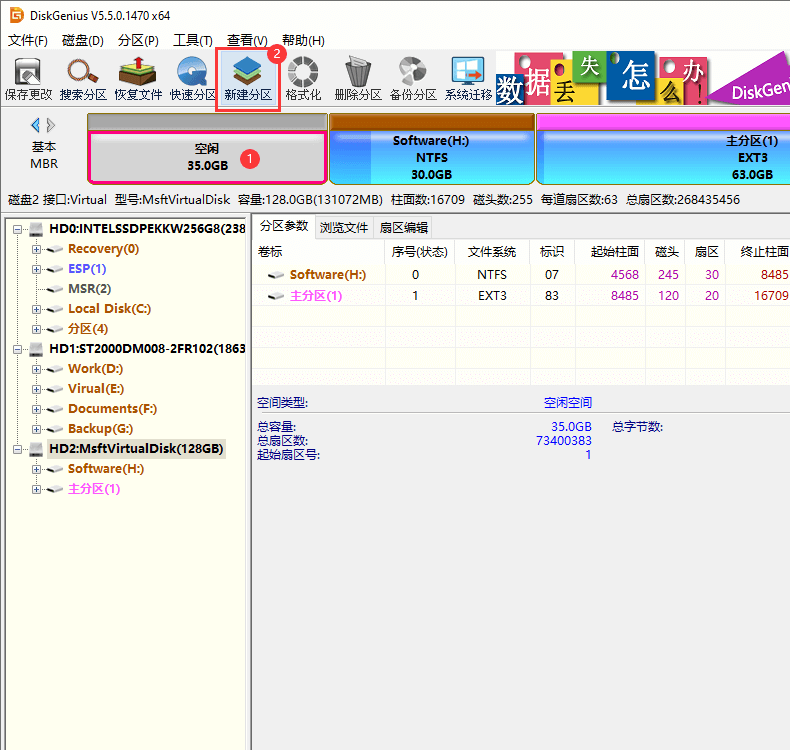
第二步、在弹出的窗口中,将文件系统类型设置为Ext4,然后点击“确定”按钮。

第三步、返回主界面后,点击“保存更改”按钮,程序会弹出下图消息框。确认无误后,点击“是”。
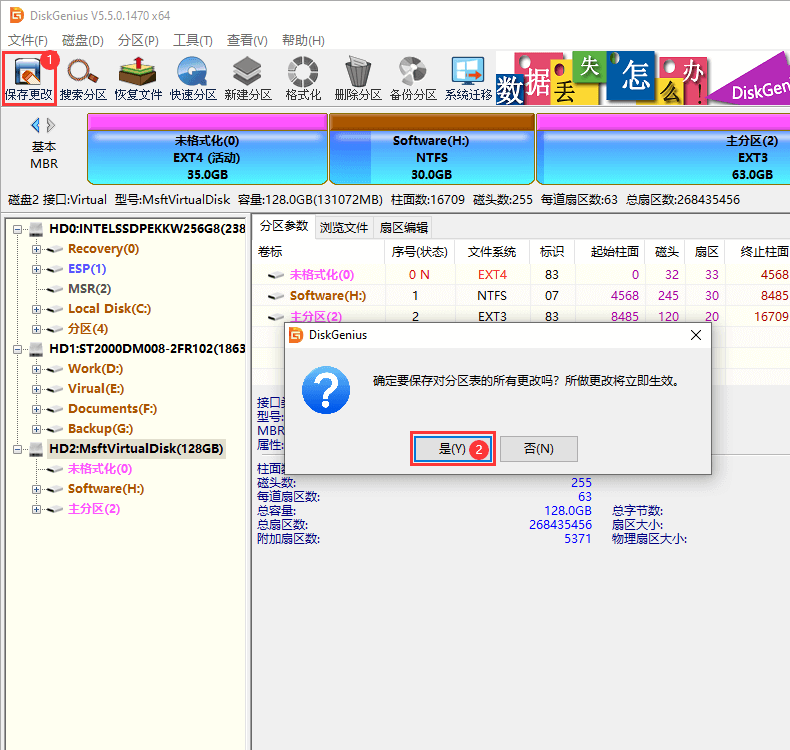
第四步、再次点击“是”,程序立刻将新建立的分区格式化。格式化完成后,分区建立完毕。
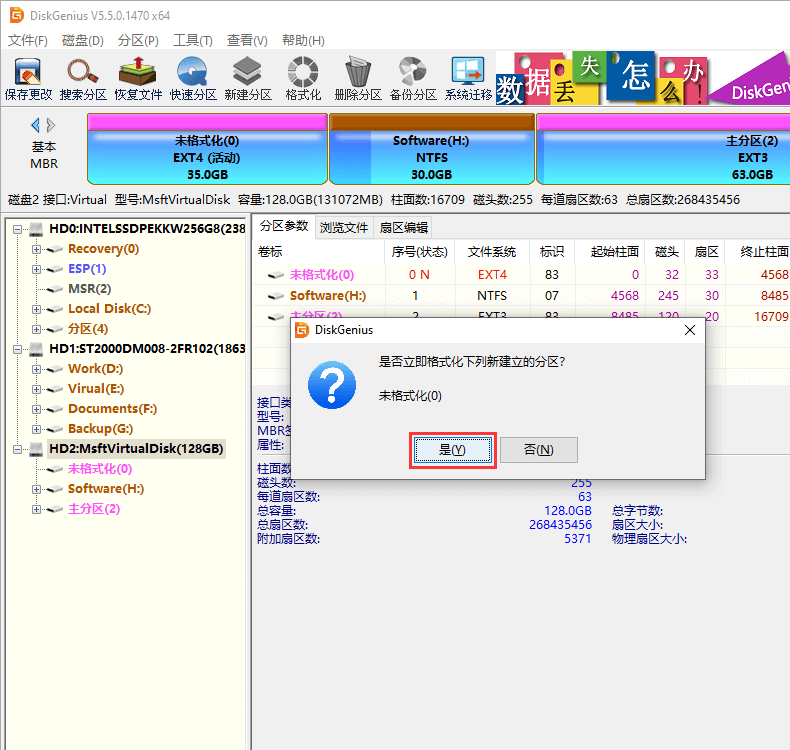
在DiskGenius软件里可以直接查看保存在Ext4、Ext3和Ext2分区里的文件,操作简单,非常方便,具体步骤如下:
第一步、在软里选中想要查看的Ext4分区,然后点击“浏览文件”选项卡。选中某个文件后,在软件下方可以查看该文件的缩略图。
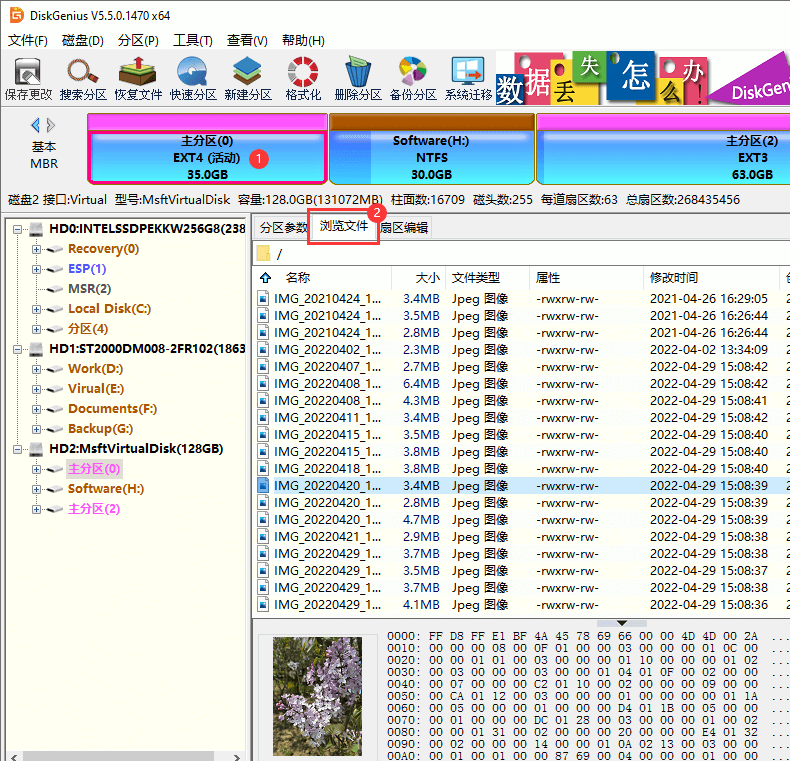
第二步、双击该文件可以打开文件并看到文件内容,如下图所示。
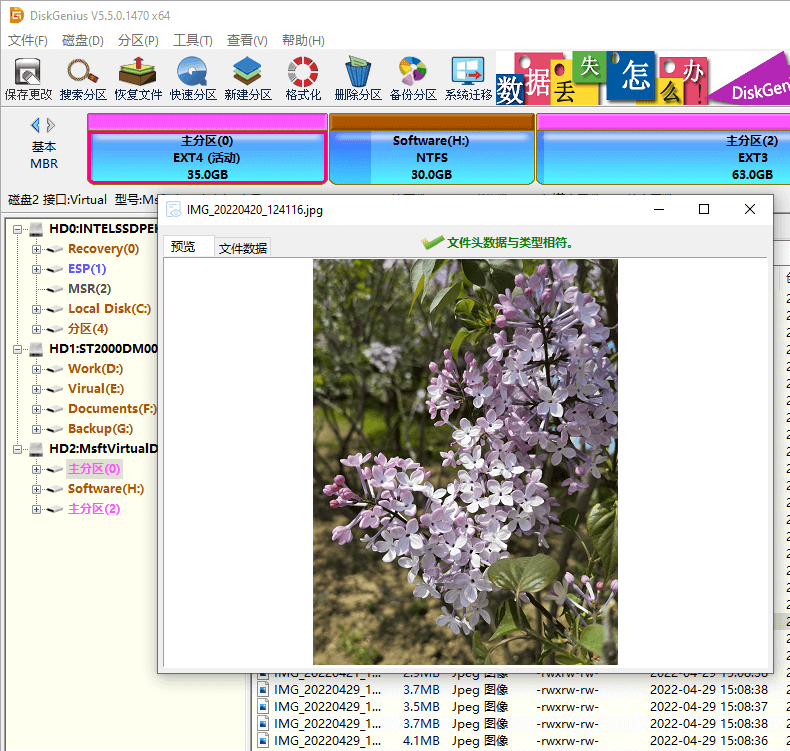
除了读取Ext4分区里的文件,DiskGenius还支持导出文件,将文件复制保存到其他分区或硬盘。
首先,找到并选中想要导出的文件,可以借助Shift键或Ctrl键选择多个文件。然后,使用鼠标右击选中的文件,并选择“复制到指定文件夹”菜单项。最后,为将要导出的文件设置目标文件,就可以开始复制文件了。
提醒:免费版只能复制小文件。
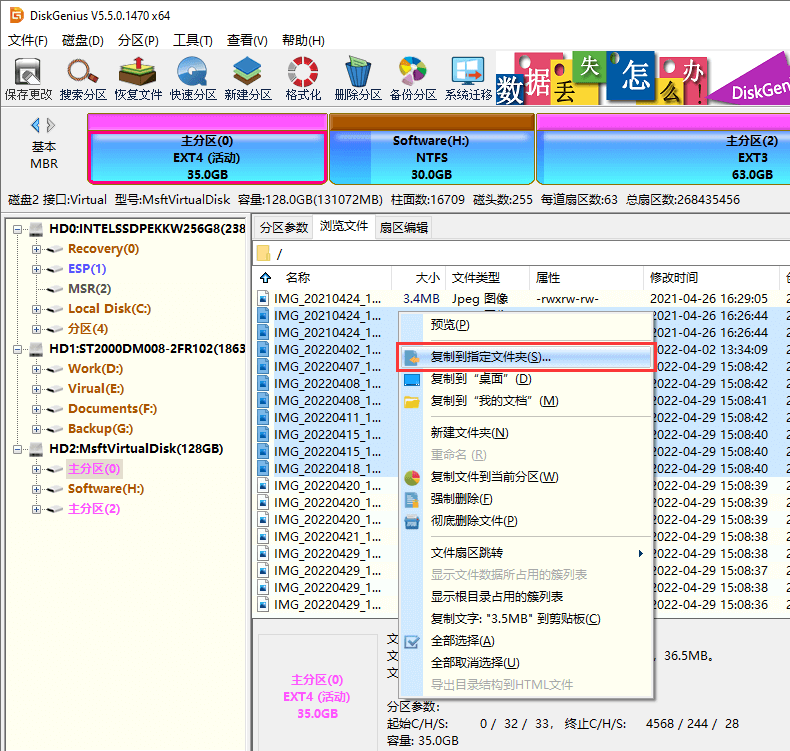
DiskGenius支持对Ext4/3/2分区的读写操作,使用该软件可以向Ext4/3/2分区写入数据,具体操作如下:
第一步、选中想要写入数据的Ext4分区,然后点击“浏览文件”选项卡。右击该分区的空白区域,并选择“复制文件到当前分区”菜单项。
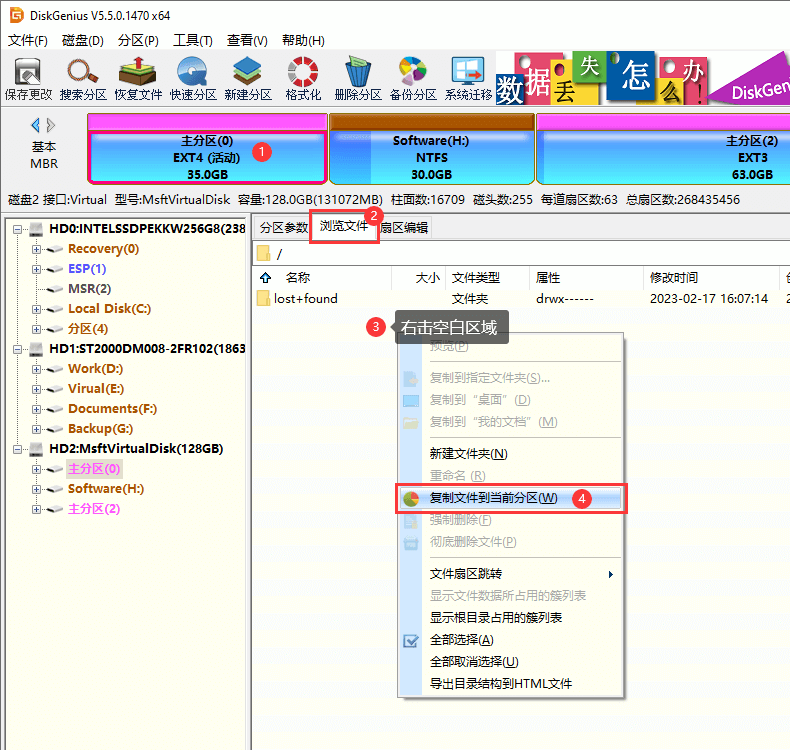
第二步、找到并选中想要写入到Ext4分区的数据,然后点击“打开”按钮。
提醒:选中文件的时候可以借助Shift键或Ctrl按键来选择多个文件或文件夹。
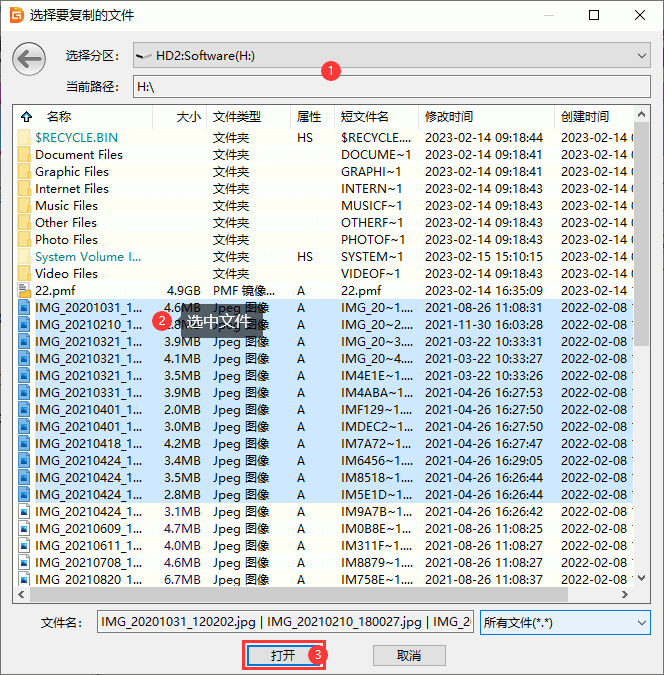
提醒:向Ext4/3/2分区写入数据的操作需要将软件注册为“专业版”。
关于备份Ext4/3/2数据,DiskGenius提供了多种方法:
下面演示如何使用DiskGenius免费版克隆Ext4分区:
第一步、右击想要克隆的Ext4分区,然后选择“克隆分区”选项。

第二步、选择目标分区,并点击“确定”按钮。

第三步、确定没问题后,点击“开始”按钮。
由于目标分区和原分区大小不一致,克隆方式只能选“按文件复制”。
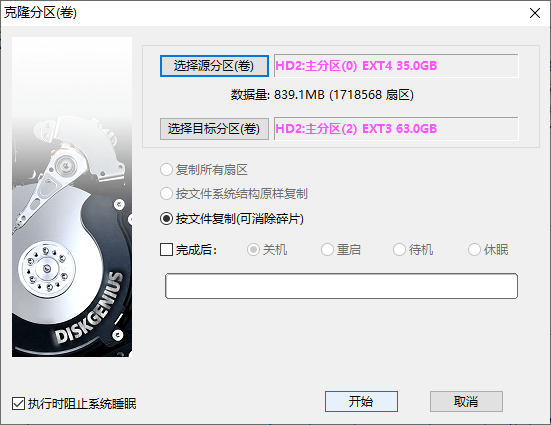
第四步、克隆分区操作执行后会将目标分区数据覆盖,如果目标分区里存有重要数据,请提前做好数据备份工作。确认没问题后,点击“确定”按钮,程序开始执行克隆分区操作。

耐心等待克隆分区执行完。
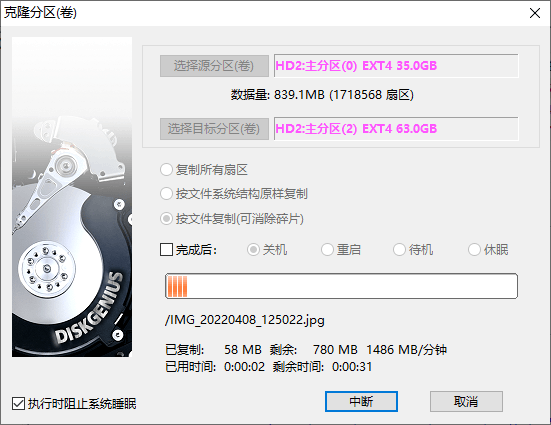
以上内容介绍了如何使用DiskGenius软件在Windows下创建、读写和备份Ext4/3/2分区,除此之外,还可以使用该软件删除分区、格式化分区、无损调整分区大小、拆分分区、擦除数据、恢复丢失的Ext4/3/2分区及文件等。
这里为您演示如何恢复丢失的Ext4/3/2分区,在开始恢复之前,将现有分区都删除,当前磁盘上只有未分配的空闲空间。如果需要恢复误删除或格式化丢的数据,请查看教程:EXT4、EXT3、EXT2误删除、误格式化及分区损坏后数据恢复步骤
第一步、启动DiskGenius专业版,选中需要恢复丢失分区的硬盘,点击“搜索分区”,然后点击“开始搜索”按钮。
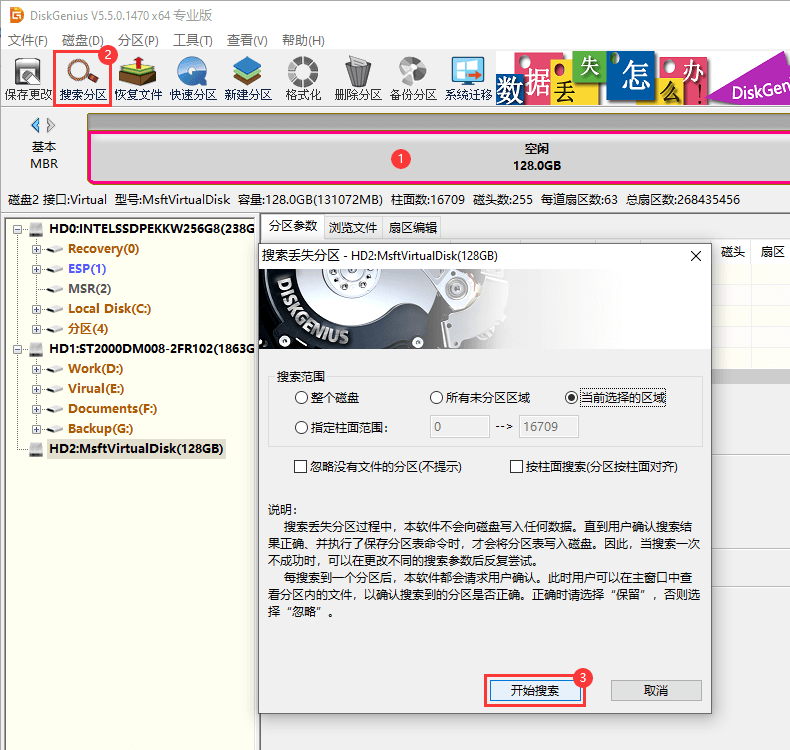
第二步、点击“保留”或“忽略”。
搜索分区期间,软件会搜索到若干个分区,每次搜索到一个分区的时候,都需要点击“保留”或“忽略”,直到搜索结束。通过预览分区里的数据判断是否需要恢复该分区,如下图所示,软件搜索到一个Ext4分区,预览文件后确认分区正确,是想要恢复的分区之一,因此点击“保留”。
提醒:这里被“保留”的分区,只是暂时存在内存中,并没有写入磁盘,不会对磁盘数据造成任何影响。想要真正恢复这些分区及分区里的手机,需要等分区搜索结束后保存分区表或是将数据复制到其他硬盘。

第三步、分区搜索结束后,点击“确定”按钮。
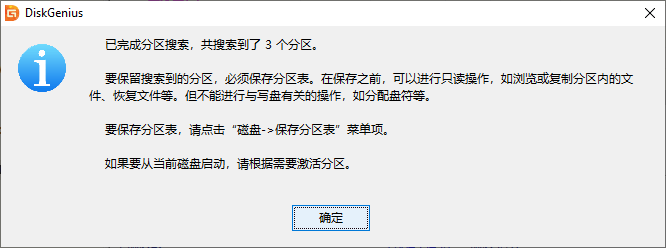
第四步、保存分区表或导出文件。
分区搜索结束后,有两种方式恢复数据:保存分区表或是导出数据。保存分区表后,在硬盘上就能够直接看到这些分区以及分区内的数据了;如果不想改动现有的分区表,那就将搜索到的数据复制保存到其他硬盘。
保存分区表:点击“保存更改”按钮,然后在弹出的对话框上点击“是”。
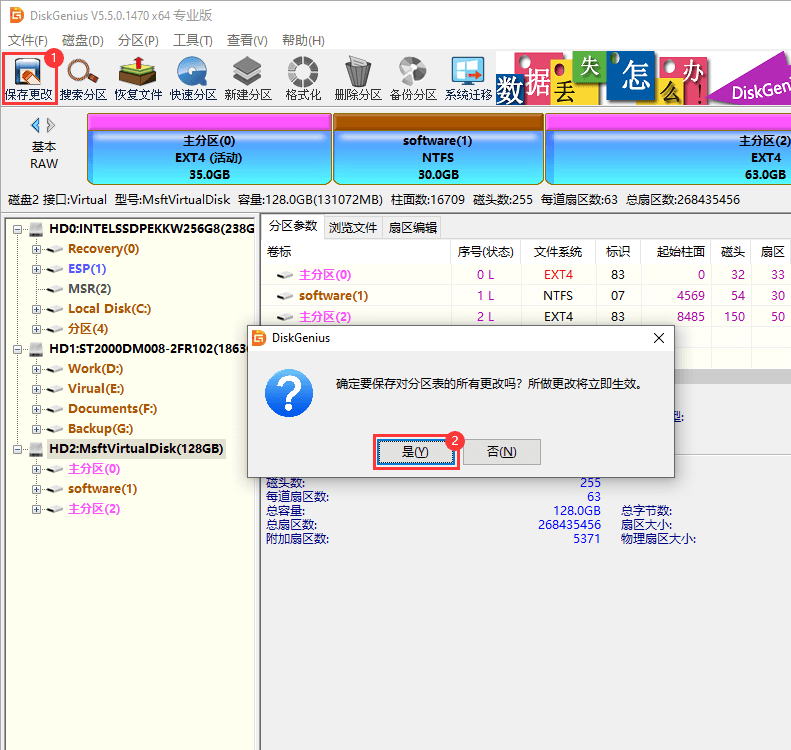
导出数据:选择想要恢复的文件和文件夹,右击鼠标,然后选择“复制到指定文件夹”选项。